كيفية تقليل حجم الصورة بسهولة على نظام التشغيل Mac [الدليل الشامل]
عندما تتعامل مع ملفات صور كبيرة على جهاز Mac الخاص بك، فلا داعي للقلق! فهناك طرق لحل هذه المشكلة.
نحن نتفهم الحاجة إلى ضغط الصور حيث يجعلها أكثر قابلية للإدارة وملائمة للاستخدام. في كثير من الأحيان، إذا كنت تستطيع الملاحظة، تتطلب بعض الأنظمة منا تحميل ملفات الصور بحجم ملف معين، ويتم تحميل بعض المواقع الإلكترونية بشكل أبطأ، ويستغرق إرسال ملفات الصور عبر البريد الإلكتروني وقتًا. جاءت هذه المشكلات من نفس المصدر، وهو ملف صورة كبير. مع ذلك، في هذه المقالة، سنخوض في ثلاث طرق حول كيفية يمكنك بسهولة تقليل حجم الصورة على جهاز Macيُعد هذا مفيدًا بشكل خاص عندما تحتاج إلى تحسين سير عملك والتأكد من إمكانية الوصول إلى صورك وإمكانية تحميلها بسرعة.
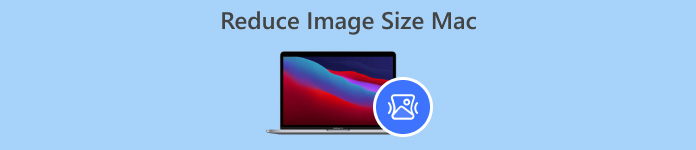
الجزء 1. تقليل حجم الصورة على جهاز Mac عن طريق تقليل عدد البكسلات
تتمتع أجهزة Mac بطريقة رائعة لتقليل حجم الصور باستخدام الأدوات المضمنة بها. وباستخدام هذه الأدوات، يمكن لمستخدمي Mac ضغط صورهم بسهولة وحرية على أجهزتهم على الفور.
Preview هي أداة مدمجة لعرض الصور وملفات PDF. باستخدام هذه الأداة، لا يستطيع المستخدمون الاستمتاع بميزاتها لعرض الصور وملفات PDF فحسب، بل يمكنهم أيضًا الاستفادة من ميزات التحرير حيث يمكنهم تقليل حجم الصورة على نظام التشغيل Mac بسهولة. علاوة على ذلك، فهي مريحة للغاية ومجانية الاستخدام، مما يجعلها في متناول الجميع. للقيام بذلك، اتبع الخطوات التالية:
الخطوة 1أولاً، افتح تطبيق Preview على جهاز Mac الخاص بك.
الخطوة 2. بعد ذلك، افتح ملف الصورة الذي تريد ضغط حجمه بالانتقال إلى ملف علامة التبويب والنقر فوق افتح زر.
الخطوه 3. الآن، انتقل إلى أداة علامة التبويب في قائمة السياق ثم انقر فوق ضبط الحجم.
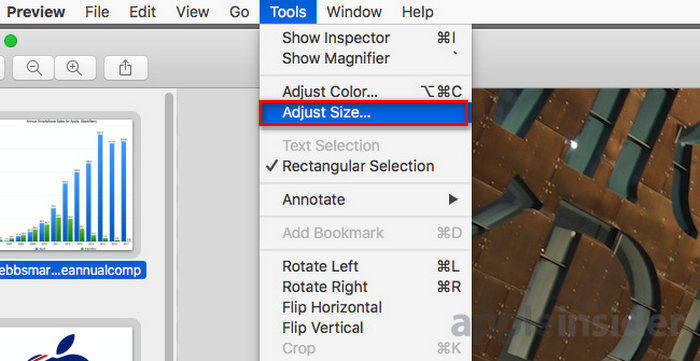
الخطوة 4. تحديد صورة إعادة تشكيله إذا كنت تريد تقليل حجم ملفات الصور.
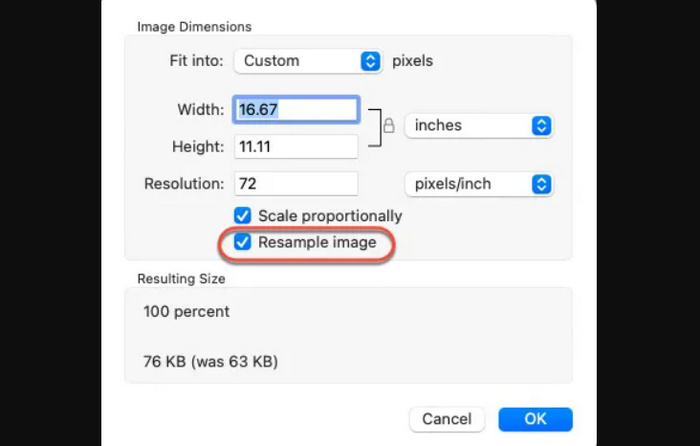
الخطوة الخامسة. الآن، قم بتغيير قيمة الدقة بمجرد الانتهاء من ذلك، سيتم عرض حجم جديد في الأسفل.
للحفاظ على أعلى جودة ممكنة في حين تقليل حجم الصورة على جهاز Mac، يمكنك تجربة إعدادات الدقة التي تناسب الصورة بشكل أفضل. ومن خلال القيام بذلك، من المهم أن تبدأ بخفض أقل في الدقة ثم زيادتها تدريجيًا حتى تحقق توازنًا جيدًا بين جودة الصورة وحجم الملف.
الجزء 2. ضغط حجم الصورة على جهاز Mac باستخدام اختصار
عندما تريد طريقة أسهل لضغط حجم الصورة على جهاز Mac، يمكنك استخدام Quick Actions لتبسيط عملية ضغط الصور. باستخدام هذا، يمكنك تنفيذ مهام مختلفة مباشرة من Finder دون الحاجة إلى فتح تطبيق. يتضمن هذا القدرة على تغيير حجم الصور بسرعة وكفاءة. علاوة على ذلك، يوفر عملية ملائمة للتعامل مع مهام تحرير الصور الأساسية، مثل تغيير الحجم، وهو أمر مفيد لأولئك الذين يحتاجون إلى معالجة صور متعددة بسرعة.
إليك كيفية استخدام الإجراءات السريعة لضغط حجم الصورة على جهاز Mac:
الخطوة 1انقر بزر الماوس الأيمن على الصورة التي تريد ضغطها.
الخطوة 2. من قائمة السياق، حدد الإجراءات السريعة وثم تحويل الصورة.
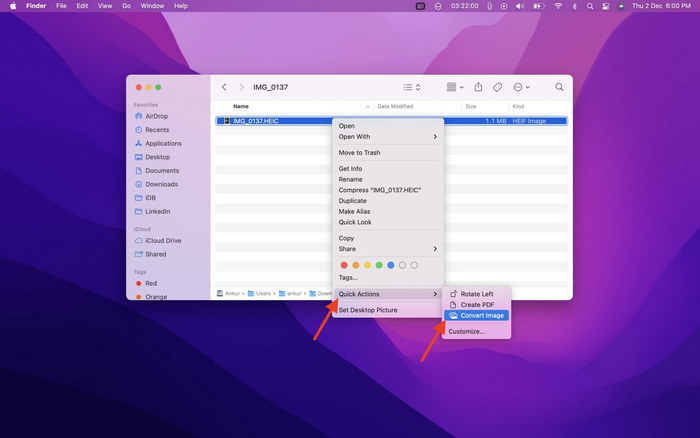
الخطوه 3. انقر على حجم الصورة الحقل وحدد صغير, واسطة, أو كبير من القائمة المنسدلة، والتي تعرض أيضًا أحجام الملفات المقابلة.
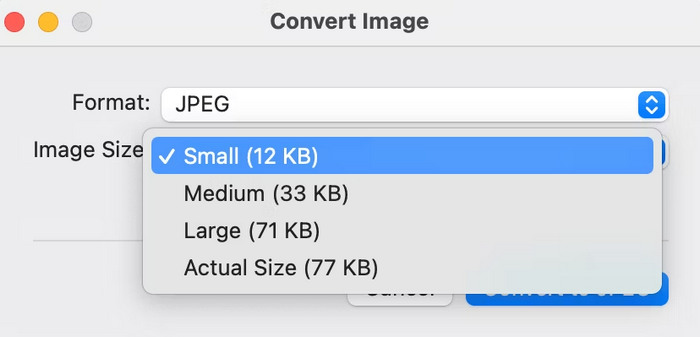
الخطوة 4. يفحص الحفاظ على البيانات الوصفية للحفاظ على كافة معلومات الصورة.
إذا كنت تريد تخصيص الإجراءات السريعة وترغب في تضمينها في خيارات تغيير الحجم الأكثر استخدامًا، فيمكنك القيام بذلك من خلال تفضيلات النظام ضمن الامتدادات. وعلاوة على ذلك، إذا كنت تريد تقليل حجم صورة على جهاز Mac لضغطها دفعة واحدة، فما عليك سوى تحديد صور متعددة قبل تطبيق الإجراء السريع لتوفير الوقت.
الجزء 3. أسرع طريقة لضغط الصور على جهاز Mac [ما يصل إلى 40 صورة في المرة الواحدة]
إذا كنت تبحث عن أداة بديلة لتقليل حجم الصورة على جهاز Mac، فيمكنك تجربة ضاغط الصور المجاني FVCهذه الأداة مجانية تمامًا، وهي تدعم الضغط الدفعي، حيث يمكن للمستخدمين تقليص حجم ملفات الصور الخاصة بهم حتى 40 مرة واحدة. علاوة على ذلك، تدمج هذه الأداة أفضل خوارزميات التحسين والضغط للحفاظ على جودة الصورة المضغوطة. عندما يتعلق الأمر بسهولة الاستخدام، فإن هذه الأداة مثالية للمبتدئين حيث لن يتعين عليهم سوى اتخاذ خطوتين، وستتم معالجة الضغط تلقائيًا.
إليك كيفية ضغط JPEG باستخدام برنامج FVC Free Image Compressor
الخطوة 1للبدء، تحتاج إلى الوصول إلى موقعهم الرسمي من خلال البحث عن FVC Free Image Compressor على متصفحك.
الخطوة 2. بعد ذلك، انقر فوق تحميل الصور لاستيراد الصور التي تريد ضغطها على جهاز Mac الخاص بك. ستقوم الأداة بضغطها تلقائيًا.

الخطوه 3. بعد الضغط، يمكنك معاينة حجم الملف الجديد لملفات الصور المضغوطة. وأخيرًا، انقر فوق تحميل الكل لحفظ صورتك.

باستخدام برنامج FVC Free Image Compressor، يمكنك بسهولة تقليل حجم الصورة على جهاز Mac، وضمان جودة الإخراج، ودعم مجموعة واسعة من تنسيقات ملفات الصور، والحصول على ميزات مهمة أخرى مثل ضغط الدفعات.
يمكنك الاستفادة من ميزة الضغط الدفعي في هذه الأداة لتوفير الوقت، خاصة إذا كان لديك مجموعة من الصور التي تريد ضغطها. كل ما عليك فعله هو استيرادها في وقت واحد إلى الأداة. ولكن ضع في اعتبارك أنه يمكنك ضغط ما يصل إلى 40 صورة في وقت واحد، مما يجعل العملية أسرع وأكثر كفاءة.
الجزء 4. الأسئلة الشائعة حول تقليل حجم الصورة على نظام التشغيل Mac
كيف تقوم بتغيير حجم الصورة في Apple Photos؟
لكي تتمكن من تغيير حجم صورة في تطبيق Apple Photos، يمكنك استخدام ميزة التحرير المضمنة فيه حيث يمكنك اقتصاص الصورة. للقيام بذلك، افتح الصورة على التطبيق واضغط على زر التحرير. بعد ذلك، انقر على أداة الاقتصاص واضبط المنطقة المرئية من الصورة. كما يمكنك سحب زوايا مربع الاقتصاص لتغيير حجم المنطقة المرئية من الصورة أو تحديد نسبة عرض إلى ارتفاع محددة مسبقًا لمزيد من التحكم.
كيفية تصغير حجم الصورة بالميجابايت على جهاز الماك؟
لتصغير حجم الصورة بالميجابايت على جهاز Mac، استخدم تطبيق Preview للضغط، حيث يمكنك تقليل دقة الصورة وأبعادها لتقليل حجم الملف. ولكن انتبه، فخفض الجودة سيقلل من حجم الملف ولكنه قد يؤثر قليلاً على مظهر الصورة.
ما هو تطبيق تغيير حجم الصور دفعة واحدة لنظام التشغيل Mac؟
Batch Photo Resizer هو برنامج ممتاز لتعديل حجم الصور دفعة واحدة تطبيق تغيير حجم الصورة بالنسبة إلى أجهزة Mac، فهو يوفر مجموعة شاملة من الميزات المثالية لتقليل أحجام الصور. وباستخدام هذا، يمكنك تغيير حجم الصور بشكل مجمع إلى الأبعاد المطلوبة مع ضمان أعلى جودة ممكنة.
خاتمة
وفي الختام، معرفة الأداة التي يجب استخدامها تقليل حجم الصورة على جهاز Mac يعد ضغط الصور أمرًا مهمًا، خاصة عند العمل مع الصور. لذا، بغض النظر عن الأداة أو الطريقة التي ستستخدمها، يمكن لأي منها مساعدتك في ضغط صورك بفعالية. هل أنت مستعد للاستفادة من كل هذه الأدوات في ضغط صورك؟ ابدأ اليوم!



 محول الفيديو النهائي
محول الفيديو النهائي مسجل الشاشة
مسجل الشاشة



